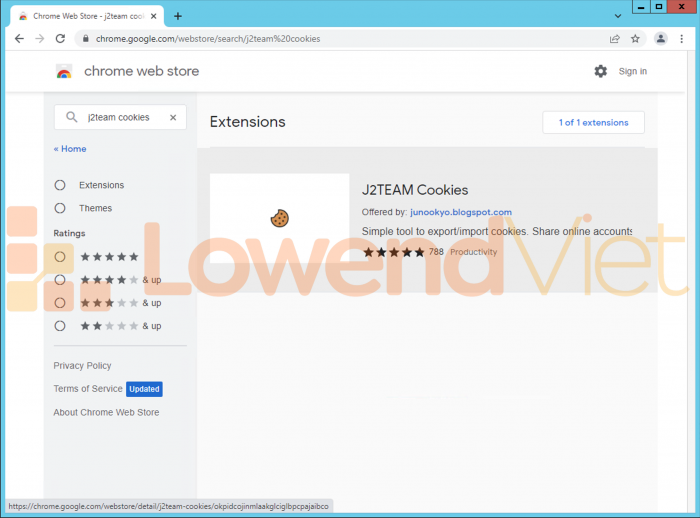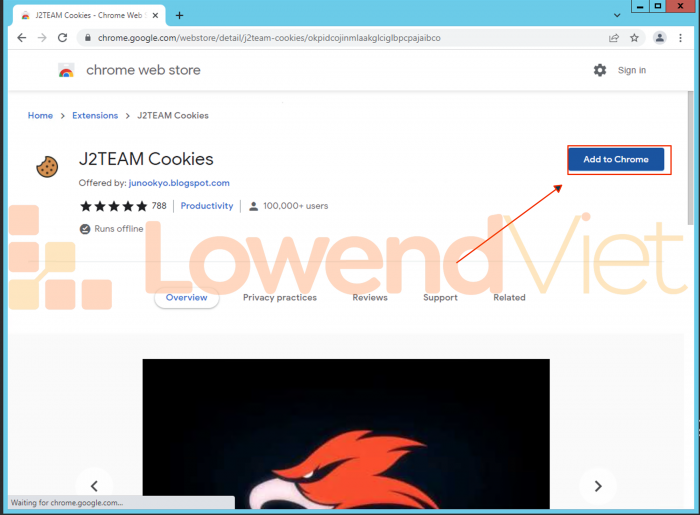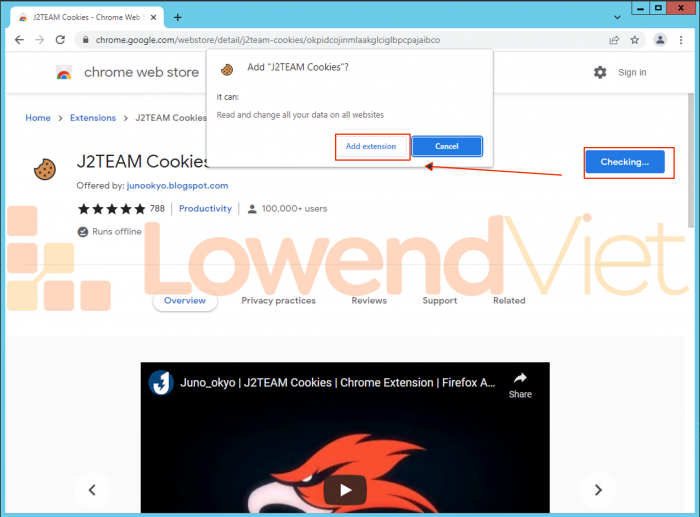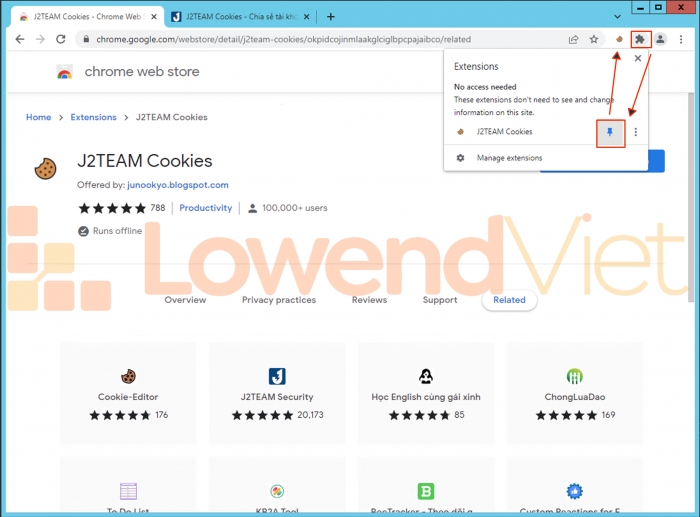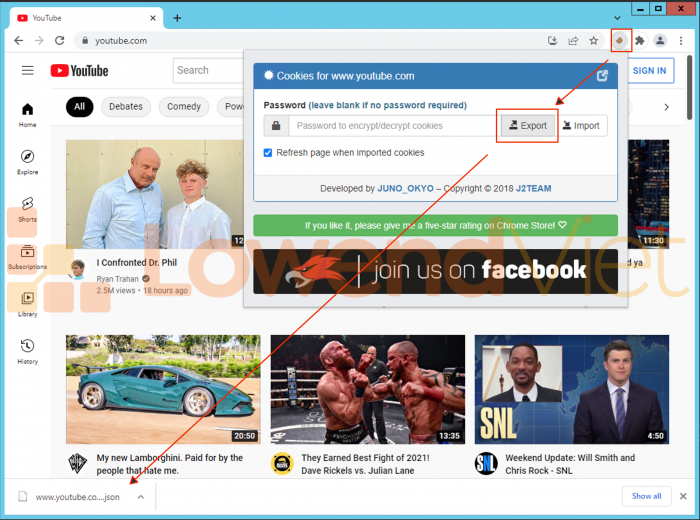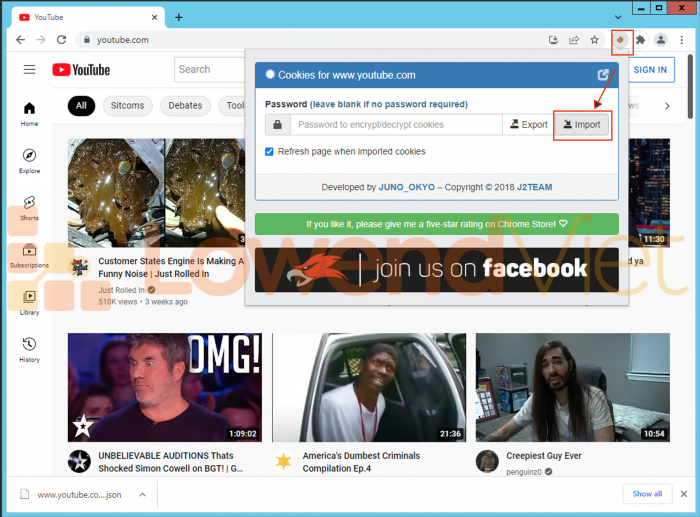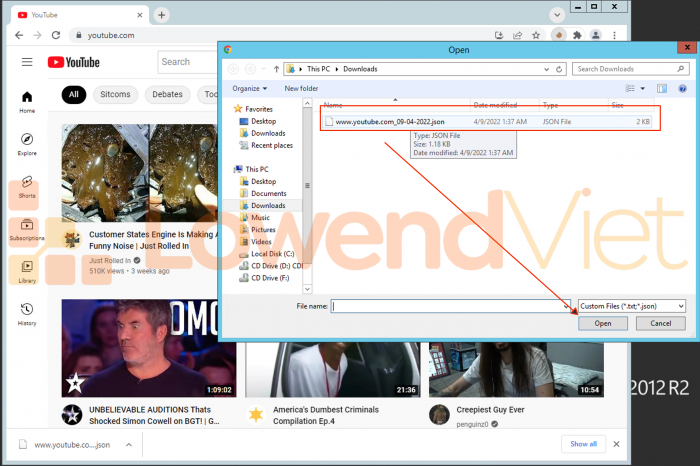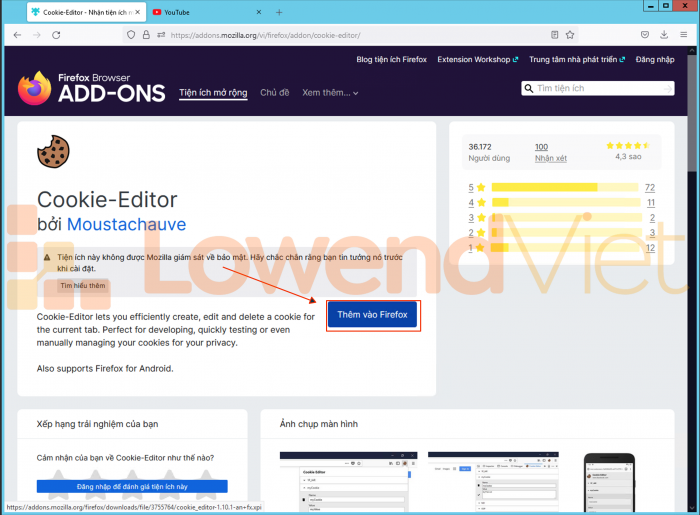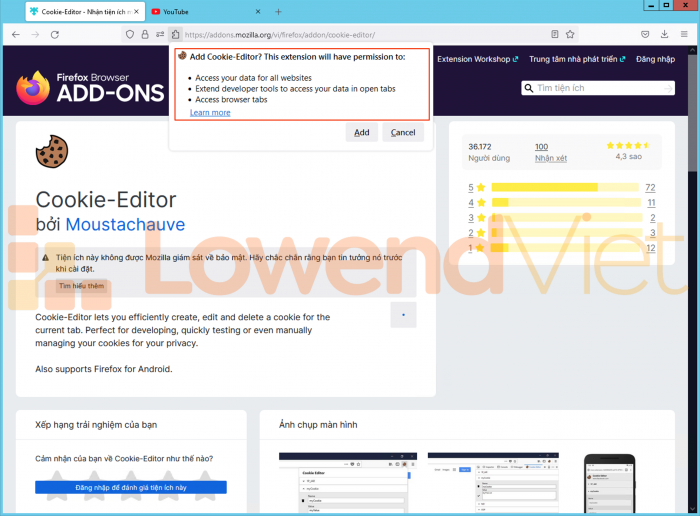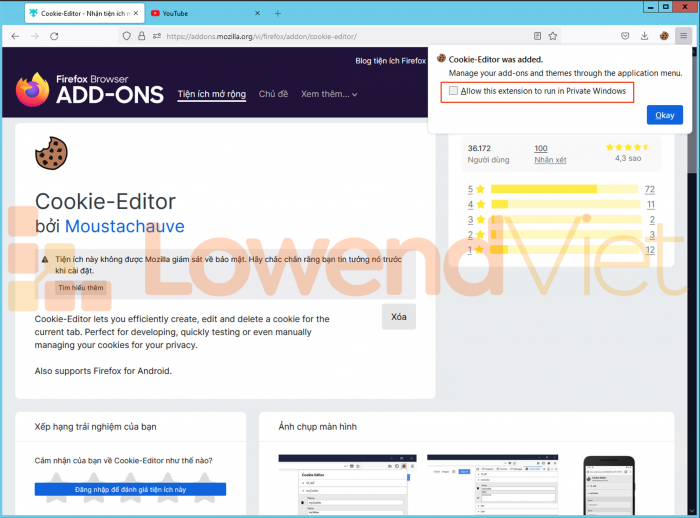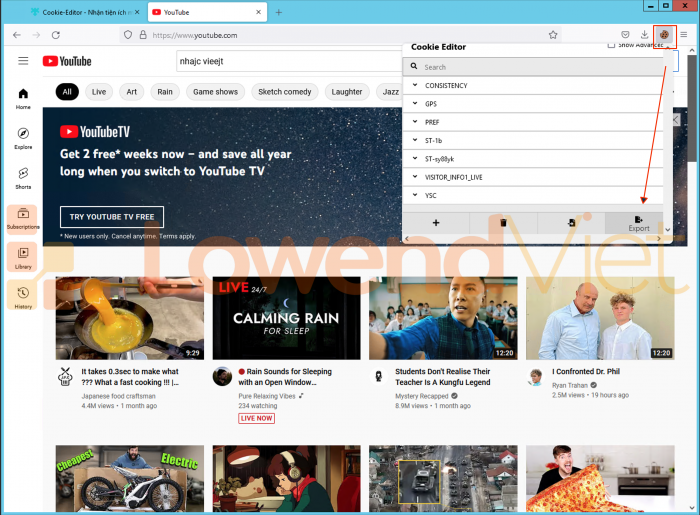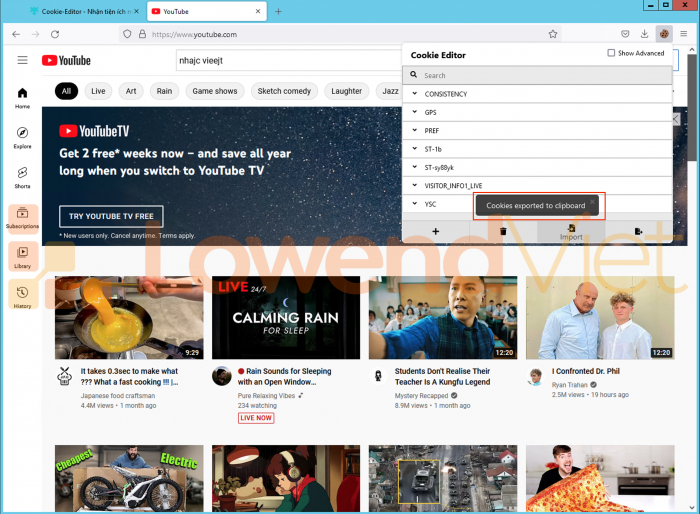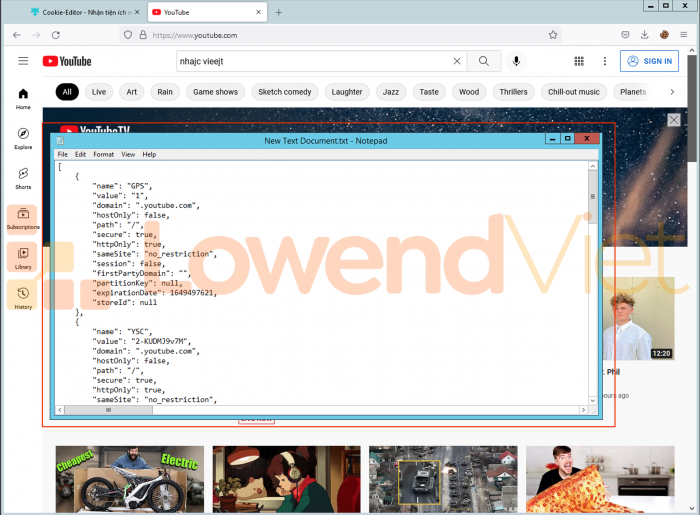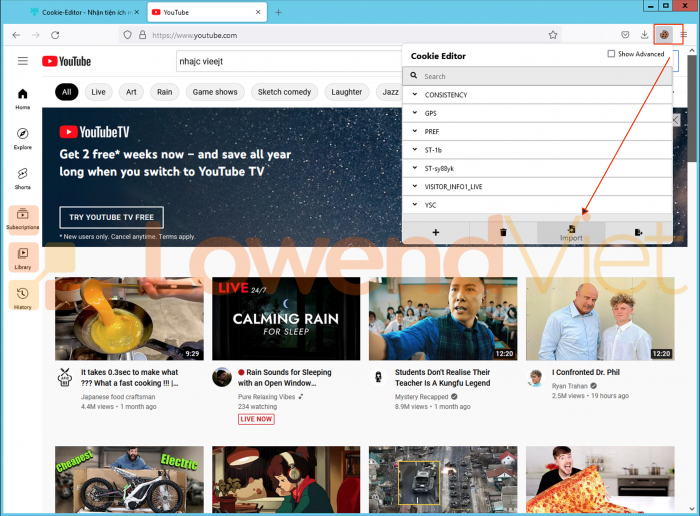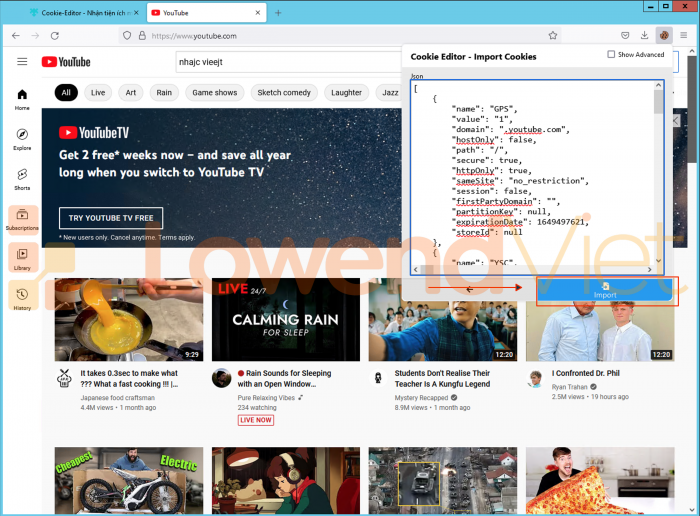meta data for this page
Hướng dẫn backup/restore cookies trình duyệt
1. Cookies là gì?
Cookies là các tệp được trang web người dùng truy cập tạo ra. Cookies giúp trải nghiệm trực tuyến của quý khách dễ dàng hơn bằng cách lưu thông tin duyệt web. Với Cookies, các trang web có thể duy trì trạng thái đăng nhập của quý khách, ghi nhớ tùy chọn trang web và cung cấp nội dung phù hợp với vị trí của người dùng. Hoặc hiểu đơn giản hơn, Cookies sẽ lưu lại thông tin người dùng, phạm vi thông tin trang web lưu sẽ phụ thuộc vào trang web đó muốn khai thác những nội dung nào từ Cookies.
Như vậy, trong trường hợp quý khách cài lại hệ điều hành hoặc cài lại trình duyệt nhưng vẫn muốn giữ những thông tin đăng nhập người dùng hàng ngày trên website, quý khách có thể tự tiến hành backup sau đó restore lại Cookies một cách đơn giản. Chúng tôi sẽ hướng dẫn quý khách với 2 trình duyệt phổ biến hiện nay là Chrome và Mozila Firefox.
2. J2TEAM Cookies
J2TEAM Cookies là một tiện ích mở rộng đáng tin cậy được phát triển bởi chính J2TEAM - một nhóm các bạn trẻ có niềm yêu thích công nghệ thông tin và cũng đã phát triển rất nhiều sản phẩm hữu ích khác, ví dụ như J2TEAM Security. Quý khách có thể tìm hiểu thêm để có thêm sự tin tưởng vào tiện ích này.
3. Hướng dẫn backup/restore cookies trên trình duyệt Chrome
Bước 1: Vào cửa hàng Chrome Store tìm kiếm “J2TEAM Cookies” hoặc trực tiếp nhấp vào đây để tải về trên Chrome → Add to Chrome tải về
Bước 2: Chrome sẽ ra một thông báo rằng “tiện ích sẽ có quyền đọc và thay đổi data trên trình duyệt của quý khách”, nếu đồng ý quý khách nhấp Add Extension để bắt đầu tải về
Bước 3: Sau khi được tải về, tiện ích sẽ bị ẩn đi, quý khách theo hướng dẫn hình ảnh để gim tiện ích trên trình duyệt
Bước 4: Mở website mà quý khách muốn backup Cookies → nhấp Export. File Cookies sẽ được tự động tải xuống và lưu ở thư mục Download mặc định
Lưu ý: Mục Password hình ổ khoá, quý khách có thể bỏ trống, hoặc nhập một mật khẩu bất kỳ để bảo mật cho tệp. Quý khách sẽ không thể tiến hành restore nếu như sai mật khẩu.
Bước 5: Tiến hành Import cookies trên máy tính mới hoặc hệ điều hành mới.
Quý khách chỉ cần chọn Import, chọn file và nhập mật khẩu nếu có → Chọn Open vậy là hoàn tất. Trình duyệt sẽ được tự động refresh để cập nhật Cookies mới.
4. Hướng dẫn backup/restore cookies trên trình duyệt Mozila Firefox
Thật đáng tiếc khi J2TEAM Cookies không được phát triển trên trình duyệt Firefox. Tuy nhiên, chúng ta cũng vẫn sẽ có một tiện ích cực mạnh hỗ trợ việc backup/restore cookies. Đó chính là Cookie-Editor
Bước 1: Nhấp mở link Cookie-Editor trên trình duyệt Firefox → Thêm vào Firefox
Bước 2: Firefox sẽ thông tin các quyền mà tiện ích sẽ sử dụng, nếu quý khách đồng ý → Chọn Add để tiếp tục
Bước 3: Firefox hỏi quý khách có muốn sử dụng tiện ích này trong trình duyệt riêng tư ẩn danh không? Nếu muộn nhấp dấu tích và xác nhận Okay
Bước 4: Mở trang web muốn backup cookies → chọn tiện ích → nhấp Export
Cookies sẽ được lưu tạm vào clipboard, quý khách chỉ cần mở một file text sau đó Paste hoặc tổ hợp phím Ctrl + V để dán dữ liệu đó vào file text → lưu lại và sử dụng sau này
Bước 5: Trên một máy tính mới hoặc sau khi cài đặt lại hệ điều hành, để restore cookies quý khách thực hiện
Chọn tiên ích → nhấp Import
Bước 6: Mở file cookies text đã lưu trước đây tại bước 5 → Chép tất cả vào field JSON → nhấp Import → Hoàn tất
Như vậy là quá trình restore cookies đã xong.
Trên đây là 2 trong rất nhiều tiện ích hữu dụng khách trên các store của trình duyệt, chúng tôi chỉ gợi ý những tiện ích uy tín cũng như dễ dàng thực hiện và thao tác nhất. Quý khách có thể tìm hiểu thêm những tiện ích tương tự và cách dùng giống như vậy.
Chúc quý khách thành công!